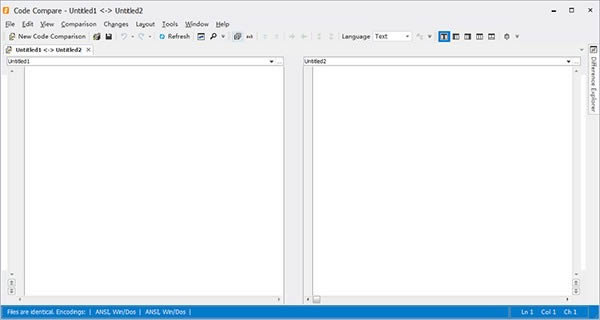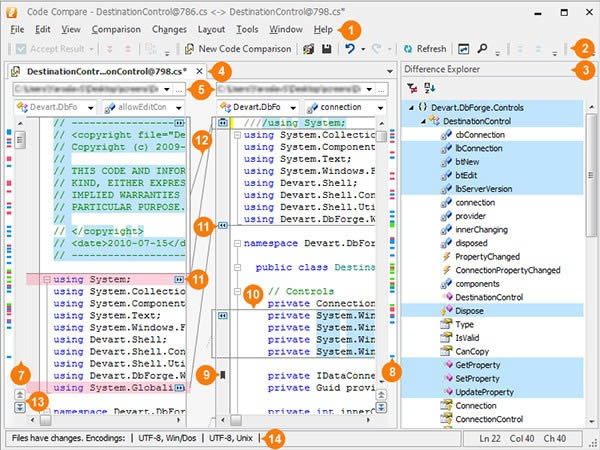[摘要]Code Compare是一款代碼比較工具�,可以幫助用戶對兩個文件進行對比�,查找相似處或者不同處,Code Compare軟件內(nèi)集成了多個工具���,支持多種編程語言���。Code Compare特色三向比較...
Code Compare是一款代碼比較工具,可以幫助用戶對兩個文件進行對比�����,查找相似處或者不同處����,Code Compare軟件內(nèi)集成了多個工具���,支持多種編程語言。
Code Compare特色
三向比較和自動合并:
三個水平和垂直布局的比較窗格
與版本控制系統(tǒng)集成����,作為用于沖突文件修訂的合并工具
無沖突的更改會自動合并
合并沖突突出顯示
使用鼠標(biāo)按鈕一鍵解決沖突
比較文件夾的整個層次結(jié)構(gòu):
對添加,刪除和修改的文件進行顏色編碼
排除或包括某些文件類型的過濾選項
即時打開單個文件比較文件
顯示選項����,以更好地比較結(jié)果分析
批處理文件從窗格復(fù)制到窗格或復(fù)制到選定的文件夾
Code Compare功能介紹
·雙向文件比較和合并
·Visual Studio集成
·Windows Shell集成
·VCS集成
·智能感知
·語法突出顯示
·代碼折疊
·書簽
·內(nèi)聯(lián)更改顯示
·Uni code支持
·命令行支持
·文件夾同步
·詞匯比較
·移動塊檢測
·結(jié)構(gòu)比較
·差異瀏覽器
·相似線檢測
Code Compare界面介紹
1菜單欄
菜單欄包含用于自定義比較和布局選項、在更改之間導(dǎo)航等的菜單���。
2主應(yīng)用程序工具欄
主應(yīng)用程序工具欄包含具有適用于當(dāng)前比較的命令的工具欄����。對于文件比較和合并���,將顯示代碼比較�、布局����、文本和標(biāo)準(zhǔn)工具欄。
3差異瀏覽器
此窗口顯示修訂之間類結(jié)構(gòu)的更改。它顯示源結(jié)構(gòu)樹并用不同的顏色標(biāo)記更改��。這有助于您查看代碼中的更改并在它們之間導(dǎo)航���。
4文件區(qū)
“文檔”選項卡顯示要比較的兩個文檔(或Pro版本中的三個文檔)。右鍵單擊文檔標(biāo)題將調(diào)用上下文菜單�����,該菜單允許您管理文檔和選項卡組����。
5文件位置
這些組合框允許您定位和選擇要比較的文件。
6導(dǎo)航欄
這些下拉列表顯示光標(biāo)當(dāng)前所在的類和字段的名稱�����,并允許您選擇并導(dǎo)航到所需的代碼段���。
7垂直滾動條
垂直滾動條可以同步工作�����,也可以獨立工作�����。在第一種情況下���,代碼比較將匹配鏈接文件的滾動位置����。當(dāng)一個文件被滾動時�,另一個文件也會被滾動。如果要手動更改滾動條的行為�,只需按住SHIFT按鈕。請注意�����,當(dāng)“自動換行”選項處于啟用狀態(tài)時����,此選項在Visual Studio中不起作用。
8導(dǎo)航地圖
文檔外側(cè)的導(dǎo)航地圖可以通過比較結(jié)果進行即時導(dǎo)航���。
9書簽
您可以設(shè)置��、刪除和在文件中的書簽之間導(dǎo)航�����,以追蹤重要的代碼段���。
10代碼塊
缺少塊-目標(biāo)窗格中不存在的代碼段����。默認情況下���,缺少的塊以紅色亮顯。
插入塊-源代碼窗格中不存在的代碼段�。默認情況下,插入的塊以綠色亮顯����。
修改塊-兩個窗格中都存在但有區(qū)別的代碼段。默認情況下����,修改后的塊以藍色亮顯。
11復(fù)制更改按鈕
單擊這些按鈕將復(fù)制選定的塊����,并用它替換另一個文件中的相應(yīng)塊。
12連接線
連接相關(guān)代碼塊的行。
13上一個/下一個更改按鈕
這些按鈕是為在更改之間導(dǎo)航而設(shè)計的����。
14狀態(tài)欄
狀態(tài)欄顯示文檔編碼、當(dāng)前光標(biāo)位置以及(如果執(zhí)行搜索)正在查找的文本或消息(例如��,搜索過程已過文檔結(jié)尾)����。
Code Compare常見問題
如何自定義用戶快捷方式
環(huán)境提供了許多有用的快捷組合鍵來加快工作速度。下面描述的過程與獨立應(yīng)用程序和VisualStudio外接程序類似�。
可以在“選項”對話框的“環(huán)境”部分的“鍵盤”頁上更改快捷方式。要顯示它��,請單擊“工具”->“選項”���,然后展開“環(huán)境”節(jié)點并選擇“鍵盤”���。
例如,您可以通過前綴“CodeCompare”來區(qū)分所有代碼比較命令Tools.CodeCompare.Files.PreviousChange或Tools.CodeCompare.Files����。替換正確。
快捷方式設(shè)置
要指定其他快捷方式����,請在“選項”對話框中選擇“鍵盤選項”:
工具->選項->環(huán)境->鍵盤
使用Visual Studio加載項時����,若要查找所需的代碼比較命令��,請在“顯示命令包含”框中輸入CodeCompare�。
確定和刪除命令的快捷鍵組合
要確定或刪除命令的快捷鍵組合,請執(zhí)行以下操作��。
1在“選項”對話框中�����,展開“環(huán)境”節(jié)點�,轉(zhuǎn)到“鍵盤”頁����,在“顯示命令包含”框中輸入命令的名稱(不含空格)或其中的一部分。
2在列表中�,選擇所需的命令。
3“選定命令的快捷方式”下拉列表現(xiàn)在包含為命令指定的組合鍵(如果存在任何組合)���。您可以在列表中查看它們���。
4如果要刪除組合���,請在“選定命令的快捷方式”下拉列表中選擇該組合,然后單擊“刪除”�����。
為命令指定自定義快捷鍵組合
要為命令指定快捷鍵組合����,請執(zhí)行以下操作。
1在“選項”對話框中�,展開“環(huán)境”節(jié)點,轉(zhuǎn)到“鍵盤”頁�,在“顯示命令包含”框中輸入命令的名稱(不含空格)或其中的一部分。
2在列表中�����,選擇所需的命令���。
3在“在中使用新快捷方式”下拉列表中��,選擇要在其中使用快捷方式的要素區(qū)域�。
4將光標(biāo)放在“按快捷鍵”框中,然后按要為選定命令設(shè)置的組合鍵�����。組合將顯示在框中��。
5單擊“指定”��。
有關(guān)在VisualStudio中更改快捷方式的詳細信息�,請參閱MSDN網(wǎng)站。
Code Compare更新日志
在VS中支持JavaScript和TypeScript編輯器
現(xiàn)在��,visualstudio代碼比較中的可用語言列表提供了JavaScript和TypeScript等流行語言�����。打開比較時�,將根據(jù)文件擴展名自動定義正在使用的編程語言�。我們還考慮了用戶關(guān)于json文件錯誤打開和彈出窗口奇怪閃爍的報告。現(xiàn)在JavaScript將用于它們�。
大文件初步比較
為了節(jié)省用戶的時間和資源,我們決定對大小超過10MB的文件添加初步比較�。運行比較后,您將看到一個對話框��,其中包含有關(guān)每個文件的大小、日期和上次修改的信息以及有關(guān)文件差異的信息�。此行為僅適用于啟用的“打開前使用二進制快速比較”選項(默認情況下啟用)。
改進了對4-5K顯示器的支持和可用性
我們還考慮了一些高DPI監(jiān)視器的UI報告�����。我們還改進了對話框的樣式�。為了更方便地滾動,我們支持Shift+鼠標(biāo)滾輪快捷方式���。至于visualstudio���,我們還沒有引入任何新的東西,因為您可以通過SideScroller擴展輕松地獲得這種行為��。水平滾動同步將正常工作����。
文件夾比較改進
·我們已經(jīng)修復(fù)了在搜索或刪除一個元素后通過文件樹的導(dǎo)航。根據(jù)“比較文件類型”或“比較文件”命令��,將其稱為“比較文件類型”�。它可以在一個窗格上使用,也可以在其他窗格上使用�����,就像以前一樣。
·“忽略換行符”選項已重命名為“忽略空行”�����。
·從“文件/文件夾”菜單中某個元素的資源管理器快捷菜單調(diào)用比較時啟動比較的問題已得到修復(fù)��。
·node_module文件夾已添加到默認的忽略文件夾列表中���,以便進行文件夾比較����,而resources文件夾已從該列表中排除�。
·文件夾路徑的自動完成已修復(fù)。現(xiàn)在您可以輕松地調(diào)用文件系統(tǒng)根節(jié)點的比較����。
使用編程語言寫的程序,由于每條指令都對應(yīng)計算機一個特定的基本動作�,所以程序占用內(nèi)存少���、執(zhí)行效率高���。